Dienstreisen
Dienstreisen - weggefahren
- Werden Reiseabrechnungen mit der SAP-Einführung in die Fakultäten delegiert?
- Wie starte ich den Dienstreise-Workflow?
- Müssen Campusfahrten genehmigt werden?
- Was muss ich bei Spesenabrechnungen Grundlegendes beachten?
- Warum steht die empfohlene Aktion ANLEGEN EINER REISEKOSTENABRECHNUNG nicht zur Verfügung?
- Was muss ich mit Belegen/ Rechnungen machen?
- Wie kann ich eine Vertretung für die Genehmigung von Dienstreisen einrichten?
- Kann ich als Mittelbewirtschafter oder Genehmiger per E-Mail über neue Reiseanträge informiert werden?
- Kann man Reiseanträge weiterleiten?
- Warum tauchen im Zentralen Arbeitsvorrat bereits genehmigte Reiseanträge erneut auf?
- Was bedeutet die Fehlermeldung KEIN SYSTEM KONNTE DIESE VERTRETUNGSREGELUNG AKTIVIEREN?
- Was mache ich bei der Fehlermeldung SUBMIT BERECHTIGUNG WF_INTRN FÜR PROGRAMM RSWUOBJEXCL IST ERFORDERLICH bei der Genehmigung von Dienstreisen?
- Was mache ich bei der Fehlermeldung PERNR 123456 IST GESPERRT VON BENUTZER XYZ (meine ZIM-Kennung)?
- Wie kann ich Dienstreisen im SAP-Portal mit Google Chrome oder Microsoft Edge bearbeiten?
faq1005 Werden Reiseabrechnungen mit der SAP-Einführung in die Fakultäten delegiert?
Nein – das ist ein Missverständnis!
Nach wie vor werden die Daten für Abrechnungen durch die Reisenden selbst oder ggf. durch deren Reiseassistenzen erfasst. Geändert hat sich lediglich der Ort/ das Medium der Erfassung – früher war es ein pdf-Formular, heute ist es das SAP-Portal.
Die Kontrolle der Angaben (auch aus Sicht des Landesreisekostengesetzes) und die entsprechende Berechnung der Erstattungsbeträge erfolgt selbstverständlich weiterhin durch die Reisekostenstelle.
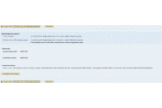
faq1010 Wie starte ich den Dienstreise-Workflow?
Die Dienstreise ist grundsätzlich vor Antritt der Reise im Portal zu beantragen.
Nachdem Sie die notwendigen Informationen zur geplanten Dienstreise eingegeben haben, ist es notwendig dass der Workflow gestartet wird. Dieser wird gestartet, sobald Sie im letzten Schritt „Sichern und zur Genehmigung senden“ auswählen und dies über den gelben Button (oben oder unten) bestätigen (s. Screenshot).
Sie werden dann per Email über den Status der Genehmigung informiert.
Sofern Sie nachträglich Änderungen in der Dienstreise vornehmen, muss der Workflow neu gestartet werden (die Reise verschwindet aufgrund der Änderungen aus dem Arbeitsvorrat des Genehmigers). Bitte gehen Sie dann genauso wie zuvor beschrieben vor. Ebenso darf eine bereits genehmigte Dienstreise nicht im Nachhinein geändert werden. Auch hier muss der Workflow neu gestartet werden und eine neue Genehmigung eingeholt werden.
faq1032 [14.05.2018 aktualisiert] Müssen Campusfahrten genehmigt werden?
Nein – Campusfahrten können ohne vorherige Antragstellung sofort abgerechnet werden.
Wählen Sie in der Abrechnung bitte das Reiseschema „Campusfahrten“. Sie können Ihre erste Abrechnung für weitere Campusfahrten kopieren und müssen dabei nur noch Datum und ggf. Uhrzeiten ändern.
- Abschnitt 3.4.4 im Leitfaden (Abrechnung von Campusfahrten)
- Abschnitt 3.1.3.3 im Leitfaden (Kopieren einer Reisekostenabrechnung)
faq1015 [12.05.2015] Was muss ich bei Spesenabrechnungen Grundlegendes beachten?
Bitte legen Sie die Spesenabrechnung erst nach Beendigung der Dienstreise und nach vorheriger Genehmigung durch sowohl Mittelbewirtschafter als auch Vorgesetzten an. Das System verhindert die Abrechnung einer noch nicht genehmigten Dienstreise.
Auch nach Abschluss der Spesenabrechnung ist der Button „Sichern und zur Genehmigung senden“ anzuklicken. Damit signalisieren Sie der Reisekostenstelle, dass Sie die Abrechnung abgeschlossen haben.
Schicken Sie bitte die Originalbelege unter Angabe der Reisenummer und Ihres Namens an Ihren zuständigen Reisekostensachbearbeiter (das Hochladen als Anlage genügt nicht).
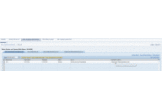
faq1016 [neu 12.05.2015] Warum steht die empfohlene Aktion Anlegen einer Reisekostenabrechnung nicht zur Verfügung?
Das System erlaubt diese Aktion nur, wenn die Dienstreise bereits genehmigt und auch beendet ist.
Bitte legen Sie die Spesenabrechnung erst nach Beendigung der Dienstreise und nach vorheriger Genehmigung durch sowohl Mittelbewirtschafter als auch Vorgesetzten an. Das System verhindert die Abrechnung einer noch nicht genehmigten Dienstreise, so dass die empfohlene Aktion „Anlegen einer Reisekostenabrechnung“ nicht bedienbar ist.
Sie können den Stand der Genehmigung jederzeit über den Button Workflow Historie im Arbeitsplatz Reisender einsehen.
faq1027 [21.02.2024 aktualisiert] Was muss ich mit Belegen/ Rechnungen machen?
Nach erfolgreicher Abrechnung der Reisekosten laden Sie bitte die Belege über die entstandenen Aufwendungen in Ihrer Reise als Anlage hoch. Die elektronische Belegvorlage ersetzt jedoch nicht die Pflicht zur Aufbewahrung der Originalbelege. Diese sind bei Stichproben- oder Anlassprüfungen auf Verlangen im Original vorzulegen.
Ausnahmen von der elektronischen Belegvorlage:
Belege von Dienstreisen, die im Rahmen eines EU-Projekts finanziert werden (PSP-Element an 10. Stelle eine 1 oder 2), müssen weiterhin in Papierform eingereicht werden. Bitte senden Sie dazu die Originalbelege sowie eine Kopie an die zuständige Reiskostensachbearbeiterin mit einem Vermerk, dass die Reise über ein EU-Projekt abgerechnet wird.
- Abschnitt 3.4.1.7 im Leitfaden (Hinzufügen von Anlagen)
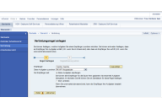
faq1012 [18.12.2014] Wie kann ich eine Vertretung für die Genehmigung von Dienstreisen einrichten?
Als Vorgesetzte können Sie im Portal temporäre Vertretungen für die Genehmigung von Dienstreisen Ihrer Mitarbeiter einrichten. Wenn Ihnen die Vorgesetztenrolle zugewiesen ist erreichen Sie die entsprechenden Masken über den Punkt "Vertretung", der automatisch in der linken Navigationsleiste des Portals eingeblendet ist.
Das Vorgehen ist im Leitfaden Reisekostenmanagement detailliert beschrieben (Kapitel 5.3/ Temporäre Vertretungen einstellen und verwalten). Achten Sie bitte darauf, dass Sie die ab 10.2014 neu eingerichtete Aufgabe "RK-WF-Vorgesetzter" auswählen.
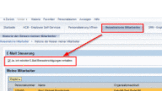
faq1017 [27.05.2015] Kann ich als Mittelbewirtschafter oder Genehmiger per E-Mail über neue Reiseanträge informiert werden?
Ja - seit 12.2014 ist die vielfach gewünschte Komfortfunktion des Reiseportal im produktiven Betrieb – Mittelbewirtschafter und Genehmiger erhalten eine von System generierte E-Mail sobald ein zu genehmigender Dienstreiseantrag im Zentralen Arbeitsvorrat erscheint. Der Dienstreiseantrag muss natürlich nach wie vor bearbeitet werden. Aber Sie müssen die Aufgabe/ das Workitem nicht mehr suchen, sondern werden darüber informiert.
Die E-Mail-Benachrichtigung muss im Portal unter „Reisehistorie Mitarbeiter“ aktiviert werden. So haben Sie die freie Wahl, ob Sie E-Mails erhalten möchten oder nicht. Die Einstellung für die automatische Mailbenachrichtigung ist im Leitfaden beschrieben:
- Abschnitt 4.2 im Leitfaden (Automatisch generierte E-Mail an Mittelbewirtschafter)
- Abschnitt 5.2 im Leitfaden (Automatisch generierte E-Mail an Genehmiger)
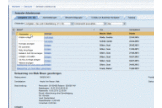
faq1021 [12.05.2015] Kann man Reiseanträge weiterleiten?
Der Reisekostenworkflow orientiert sich am in SAP hinterlegten Organisationsmanagement und nicht an Kostenstellen. Aus diesem Grund kann es vorkommen, dass Mittelbewirtschafter und Genehmiger über Reiseanträge ihrer Mitarbeiter entscheiden sollen, die aus fremden Kostenstellen oder PSP-Elementen finanziert werden sollen.
Sofern Ihnen der zuständige Mittelbewirtschafter der Kostenstelle / des PSP-Elements bekannt ist, können Sie den Antrag an diese Person weiterleiten.
Bitte führen Sie einen Rechtsklick auf dem Antrag in Ihrem zentralen Arbeitsvorrat aus und wählen Sie „Weiterleiten“. Sie können anschließend die zuständige Person auswählen.
Wichtig: Verwenden Sie diese Funktion nur, wenn Ihnen der zuständige Entscheider wirklich bekannt ist. Das System führt eine Berechtigungsprüfung aus, bei der lediglich die Rollenzuordnung "Mittelbewirtschafter" und/ oder "Genehmiger" geprüft wird - eine Prüfung der korrekten Zuordnung zur Kostenstelle erfolgt nicht!
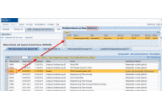
faq1022 [30.09.2015] Warum tauchen im Zentralen Arbeitsvorrat bereits genehmigte Reiseanträge erneut auf?
Für dieses (korrekte) Verhalten gibt es zwei Erklärungen:
- Mittelbewirtschafter (MBW) und Genehmiger sind identisch. Der Reiseantrag taucht zuerst in Ihrem Arbeitsvorrat "MBW" und dann in Ihrem Arbeitsvorrat "Genehmiger" auf - da Sie nur einen (1) Zentralen Arbeitsvorrat haben, sieht es so aus, als würde der genehmigte Antrag erneut auftauchen. Das System verhält sich korrekt, Man darf natürlich in Frage stellen, warum eine derartige Personalunion in einem zweistufigen Genehmigungsworkflow gewünscht ist.
- Eine bereits genehmigter Reiseantrag wird vom Reisenden geändert. In diesem Fall wird der Workflow erneut angestoßen.
In der Workflowhistorie des Reiseantrags kann der Reisende einsehen, bei wem der Antrag aufläuft, bzw. zur Endgenehmigung auflaufen wird - Mittelbewirtschafter und Genehmiger werden hier angezeigt. Des Weiteren können Genehmiger/ Vorgesetzte und Mittelbewirtschafter unter der Registerkarte „Reisehistorie Mitarbeiter“ einsehen, für welchen Mitarbeiter die Zuständigkeit in SAP (OM - Organisationsmanagement) eingerichtet ist.
- Abschnitt 3.3 im Leitfaden V1.06: Information zur Workflowhistorie
- Abschnitt 4.2 im Leitfaden V1.06: Information zu Reisehistorie Mitarbeiter
faq1013 [28.11.2014] Was bedeutet die Fehlermeldung KEIN SYSTEM KONNTE DIESE VERTRETUNGSREGELUNG AKTIVIEREN?
Wenn Sie bei der Anlage einer Vertretung für die Genehmigung von Dienstreisen die genannte Fehlermeldung erhalten ist der Vertretung die entsprechende Rolle nicht zugewiesen.
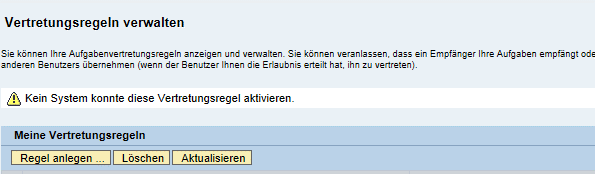
Für die Beantragung der Rolle steht das Formular Antrag temporäre Vertretung Genehmiger zur Verfügung.
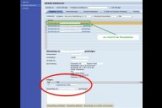
faq1060 [05.08.2014] Was mache ich bei der Fehlermeldung SUBMIT BERECHTIGUNG WF_INTRN FÜR PROGRAMM RSWUOBJEXCL IST ERFORDERLICH bei der Genehmigung von Dienstreisen?
Wenn Sie bei der Genehmigung von Dienstreisen Details der Reise ansehen möchten und dabei die Fehlermeldung Submit Berechtigung WF_INTRN für Programm RSWUOBJEXCL ist erforderlich erhalten haben Sie auf den falschen Link geklickt ("Anlagen > Employee Trip" im Screenshot rot eingekreist).
Wählen Sie zur Ansicht der Details den Link hinter dem entsprechenden Dienstreiseantrag in der oberen Tabelle (im Screenshot grün eingerahmt).
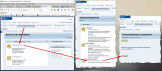
faq1070 [28.08.2017] Was mache ich bei der Fehlermeldung PERNR 123456 IST GESPERRT VON BENUTZER XYZ (meine ZIM-Kennung)?
Wenn Sie dieses Fehlermeldung mit Ihrer Personalnummer (Pernr) und Ihrer ZIM-Kennung erhalten, können Sie sich selbst entsperren. Folgen Sie bitte dem in der Screenshot-Montage dargestellten Pfad
HCM - Employee Self-Services > Reisemanagement > Persönliche Daten > Personalnummer entsperren > Entsperren
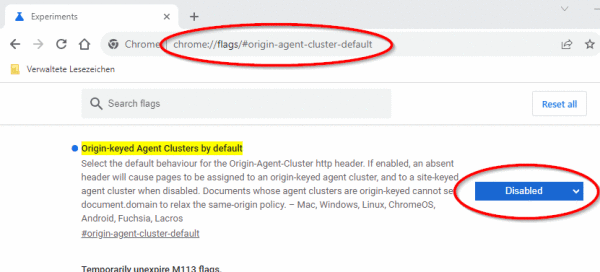
faq1080 [06.12.2023] Wie kann ich Dienstreisen im SAP-Portal mit Google Chrome oder Microsoft Edge bearbeiten?
Die Bearbeitung von Dienstreisen funktioniert mit dem Browser Firefox. Wenn Sie Google Chrome oder Microsoft Edge nutzen möchten, ist eine weitere Einstellung - ein "experimental feature" - notwendig:
- Kopieren Sie chrome://flags/#origin-agent-cluster-default in die Adresszeile von Chrome und setzen Sie den Wert auf DISABLED.
- Starten Sie Google Chrome neu.
Microsoft Edge:
- Kopieren Sie edge://flags/#origin-agent-cluster-default in die Adresszeile von Chrome und setzen Sie den Wert auf DISABLED.
- Starten Sie Microsoft Edge neu.
Empfehlung: Nutzen Sie Firefox.
